Opgelost: deelname mislukt omdat u een andere versie in MW3 gebruikt
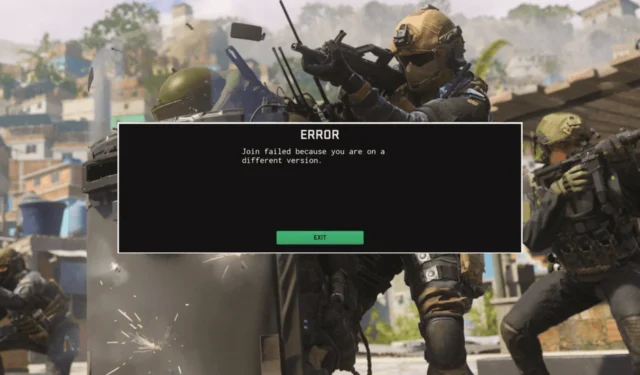

Veel gebruikers zijn de fout Deelnemen mislukt omdat u een andere versie gebruikt in MW3 tegengekomen na het updaten van de app op pc of console. Deze handleiding kan helpen!
We zullen waarschijnlijke redenen voor de fout bespreken en WR-experts beproefde methoden aanbieden om ervoor te zorgen dat je Modern Warfare 3 zonder problemen kunt spelen.
Wat veroorzaakt een mw3-fout in een andere versie?
- Jij en spelers gebruiken niet dezelfde versie van het spel.
- Ik heb de nieuwste patchupdate niet gedownload.
Hoe kan ik de MW3-fout in een andere versie oplossen?
Voordat u doorgaat met stappen om het probleem op te lossen, voert u de volgende voorafgaande controles uit:
- Zorg ervoor dat jij en je vrienden dezelfde versie van het spel gebruiken.
- Controleer de CODUpdates op X om te verifiëren of er een update over het probleem is, aangezien de ontwikkelaars al aan de fout werken.
1. Start het spel opnieuw
- Druk op Ctrl + Shift + Esc om Taakbeheer.
- Ga naar het tabblad Processen en zoek naar het proces dat verband houdt met Steam of Battle.net, afhankelijk van de client die u gebruikt.
- Zodra u ze gevonden heeft, klikt u er één voor één met de rechtermuisknop op en selecteert u Taak beëindigen in het contextmenu.
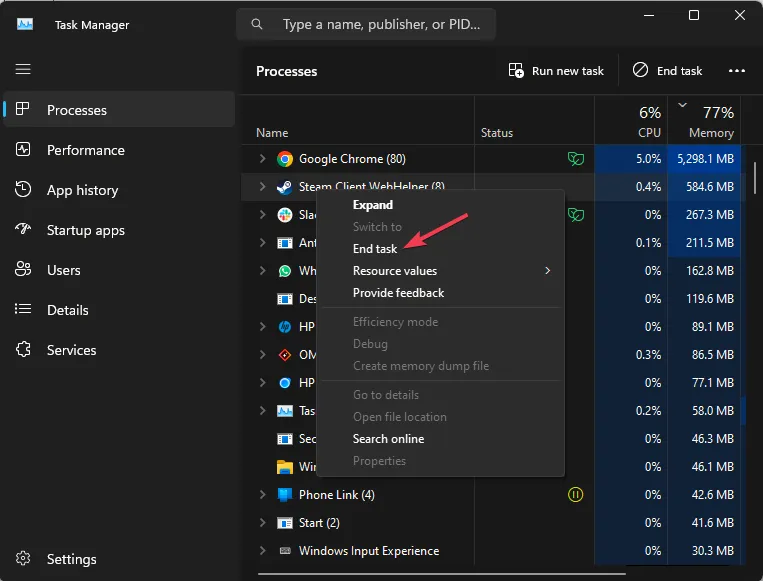
- Zoek ook naar spelgerelateerde processen en doe hetzelfde.
Hierdoor wordt het spel volledig afgesloten, je kunt je apparaat ook opnieuw opstarten als dit niet werkt. Vraag ook je vrienden om het spel opnieuw te starten en vervolgens de console of pc.
Het sluiten van alle processen die verband houden met het spel kan je helpen andere problemen op te lossen, zoals Ontwikkelingsfout 841; lees deze handleiding voor meer informatie.
2. Update het spel
Stoom
- Druk op de toets Windows , typ stoom en klik op Openen.
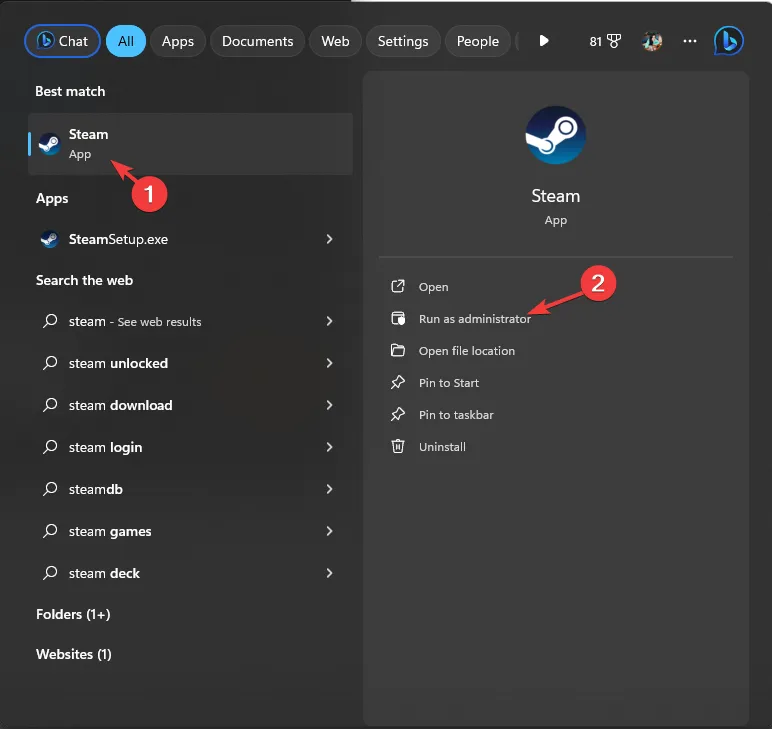
- Ga naar Bibliotheek, zoek het spel, klik er met de rechtermuisknop op en selecteer Eigenschappen.
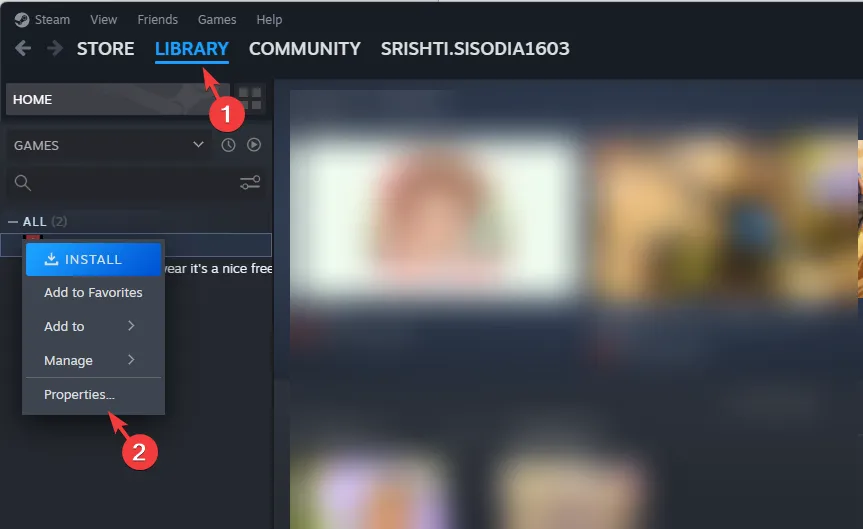
- Selecteer Geïnstalleerde bestanden of Lokale bestanden in het linkerdeelvenster en klik vervolgens op Integriteit van gamebestanden verifiëren .
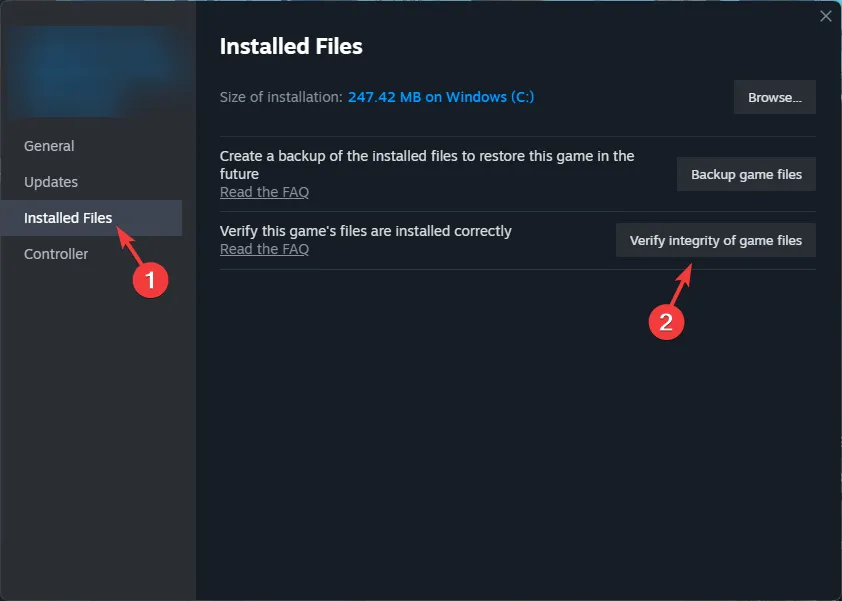
Wacht tot het proces is voltooid. Dit kan enige tijd duren. Als alles correct is geverifieerd, moet de nieuwste versie van de game zijn geïnstalleerd.
Battle.net
- Druk op de toets Windows, typ battlenet en klik op Openen.
- Ga naar het spel en klik op het tandwiel-pictogram naast de knop Afspelen.
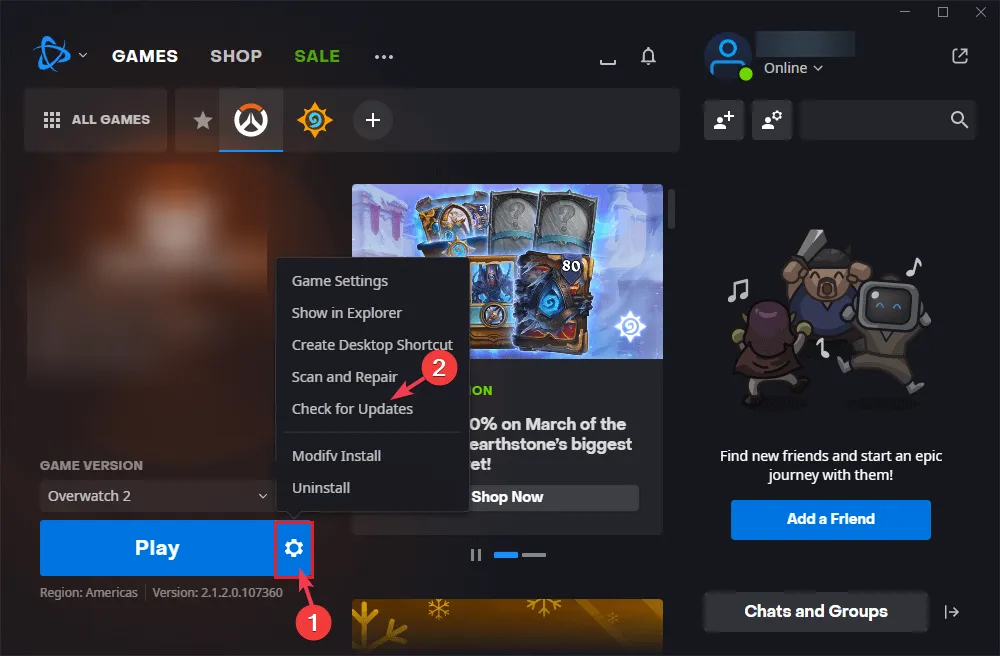
- Klik op Controleren op updates en download en installeer deze indien beschikbaar.
Speel station
- Zoek op het startscherm Modern Warfare 3.
- Druk op de knop Opties.
- Kies Controleren op updates.
Xbox
- Zoek op het startscherm Modern Warfare 3.
- Druk op de Startknop en kies vervolgens Game en add-ons beheren.
- Selecteer Updates.
Als niets voor u heeft geholpen, raden we u aan even te wachten en de updates over X in de gaten te houden, of u kunt contact opnemen met de klantenondersteuning< a i=2> om een duidelijker idee te krijgen.
Onthoud dat als u succesvol wilt uitnodigen of deelnemen aan het spel met uw vrienden of medespelers, u ervoor moet zorgen dat alle deelnemende spelers over de bijgewerkte versie van het spel beschikken.
Als u vragen of opmerkingen heeft over het onderwerp, kunt u deze in het opmerkingenveld hieronder vermelden.



Geef een reactie